Avira launcher что это за программа
Подчищаем следы после антивируса Авира
Если для защиты файлов и безопасного серфинга в сети интернет Вы используете программу Avira, то в будущем можете столкнуться со следующей проблемой. Хочу рассказать Вам, как удалить avira полностью windows 7 быстро и безболезненно. При попытке деинсталлировать софт на экране появится ошибка или процесс будет длиться очень долго, вплоть до полного зависания.
Согласно статистике, этому продукту доверяет 12% пользователей, находящихся в странах СНГ. Не такой уж и большой показатель, если учитывать ряд преимуществ этого софта перед платными приложениями. В одной из своих статей я писал обзор об антивирусе Авира и его достоинствах.
Суть проблемы
Несколько лет назад я использовал данный антивирус, но потом решил установить Касперского. Попытка удаления Avira не дала желаемого результата. Полоса прогресса застыла в самом начале, и больше ничего не происходило. Думал, что стоит подождать, но спустя час ситуация не изменилась. Я перезапустил ноутбук, повторил попытку. Результат был такой же.
Эффективные способы удаления
Пришлось посетить несколько форумов, чтобы найти решение. Сейчас я поделюсь своим «бесценным» опытом, чтобы Вы не тратили время и смогли полностью удалить Авиру.
Стандартный метод
Возможно, в Вашем случае этот способ сработает. Хотя мне он не помог.
- Заходим в «Панель управления» (кликнув правой кнопкой по меню «Пуск») и переключаемся на режим просмотра «Категория»:
- Теперь переходим к разделу «Программы» и кликаем по ссылке «Удаление».
- Подождем пока сформируется перечень установленных приложений и находим Avira.
- Выделяем этот пункт и жмём на соответствующую кнопку сверху.
- Запустится мастер деинсталляции, пройдя все шаги которого Вы избавитесь от антивирусника.
- Перезапустите ПК для окончательной очистки.
100% рабочий метод
Если не удаляется стандартным путем, то есть процесс деинсталляции зависает или программа вообще не отображается в списке установленного софта, то следует пойти по иному пути. Кстати, данная инструкция взята с официального форума Авиры.
- Запускаем систему в безопасном режиме. Для этого сразу же после включения ПК нажимаем кнопку F8 и удерживаем ее пока на экране не появится такое меню:
- Когда ОС загрузится, следует зайти в «Проводник» и почистить вручную содержимое следующих папок на системном диске:
Documents and Settings All Users Application Data Avira.
- Если получаете отказ доступа («недостаточно прав для этого действия» или что-то подобное), следует изменить имя директории, а потом попробовать удалить еще раз.
- Возможно, указанные элементы окажутся скрытыми. Тогда нужно будет в панели управления перейти к разделу «Параметры папок». Откроется окно настроек, где следует кликнуть по вкладке «Вид» и снизу установить опцию отображения – «Показывать скрытые файлы…».
- Теперь необходимо скачать утилиту Avira RegistryCleaner (ссылка ведет на официальный сайт).
- Она не нуждается в инсталляции. Просто запускаете лаунчер и кликаете по кнопке «Scan for keys»:
- Когда сканирование закончится, выделяете все найденные ключи и жмёте «Delete»:
Вот и всё. Avira удалена. Но для полноценной очистки всех следов я советую выполнить проверку с помощью утилиты Систем Спид Бустер (System Speed Booster). Она включает в себя множество полезных сервисов, которые не только устранят «мусор», но и оптимально настроят ОС в автоматическом режиме.
Помогла моя статья? Если нетрудно, поделитесь своим мнением в комментариях. Туда же можете писать свои вопросы по теме. По возможности отвечу всем и сразу!
Обзор Avira Phantom VPN
VPN-сервис Avira Phantom — это программа-посредник между сервером и пользователем. Иными словами, это своеобразный туннель для передачи информации, по которому передаются зашифрованные данные. Они загружаются с устройства пользователя на VPN-сервис и исчезают из мировой паутины: ни другие пользователи, ни службы, ни интернет-провайдер, ни сам поставщик Avira не может отслеживать трафик и действия в сети.
Зачем нужен VPN-сервис
Прежде всего, для защиты персональных данных. Работа в сети всегда содержит в себе опасность того, что личные данные станут доступны другим лицам, особенно если речь идет о бесплатных Wi-Fi в кафе, развлекательных центрах, гостиницах, аэропортах и т.п. VPN-подключение шифрует данные пользователя, благодаря чему вся информация, пароли и пр. находятся под защитой от любых хакерских атак.
Во-вторых, для конфиденциальности коммуникаций. VPN-сервис позволяет анонимно посещать различные сайты. При этом IP-адрес устройства не будет виден, и действия пользователя не смогут отследить ни другие лица, ни компании. Это защитит как от несанкционированного сбора данных о пользователе, так и от получения нежелательных рекламных сообщений.
В-третьих, VPN-сервис позволяет обходить различные блокировки, в том числе слушать музыку, смотреть кино и телепередачи, заходить в запрещенные соцсети, находить более выгодные предложения товаров и услуг. И все это в любой точке земного шара.
В-четвертых, для проведения безопасных банковских операций при использовании бесплатных Wi-Fi в общественных местах. VPN-соединение в данном случае защитит данные о дебетовых и кредитных картах, паролях, адресах электронной почты и т.п.
Преимущества Avira Phantom VPN
Надежность. Phantom VPN основан на ведущем протоколе OpenVPN, поэтому он безопасен и максимально защищает конфиденциальность. Кроме того, Avira поддерживает собственные DNS-сервера, поэтому все данные о подключениях стираются через полчаса после прекращения работы.
Высокая скорость и производительность. Соединение устанавливается почти мгновенно и позволяет транслировать hd-видео и загружать игры без задержек. Это может особенно заинтересовать геймеров.
Легкость в использовании. Avira Phantom — очень простой VPN как для компьютера, так и для мобильных гаджетов. Он хорошо оптимизирован: нет необходимости самостоятельно конфигурацию, протоколы или иные инструменты для обхода блокировки и обеспечения конфиденциальности.
Расположение серверов. В распоряжении пользователей 36 расположений серверов по всему земному шару, что помогает обходить любые региональные ограничения.
Все это может оказаться весьма полезно тем, кто любит музыку, кино, игры, а также путешественникам и людям, чья жизнь и деятельность связаны с большим количеством конфиденциальной информации.
С помощью VPN можно получить доступ ко всем любимым веб-сайтам: Facebook, Gmail, Skype, Snapchat, Line, WeChat, Instagram, WhatsApp, Twitter, YouTube, Spotify и т. д.
Для каких устройств доступен сервис
Avira VPN совместима с Windows, Android, iOS (iPhone и iPad) и Mac (MacBook и iMac). Программу можно установить на ПК, ноутбук, смартфон или планшет.
Для браузеров Chrome и Opera доступна бесплатная версия, а для Chrome — быстрая VPN-сеть.
Как работать с программой Avira Phantom VPN
Прежде всего необходимо загрузить Avira Phantom VPN на компьютер или мобильное устройство. с официального сайта https://www.avira.com/ru/free-vpn.
Затем требуется выполнить установку. Для этого понадобится активное подключение к сети Интернет. При установке программы в ОС Windows первоначально в системе появляется Avira Launcher. Это главное приложение, посредством которого можно установить саму программу и другие приложения Avira.
В процессе установки появляется диалоговое окно для создания учетной записи пользователя. Если закрыть его, то можно продолжить установку без регистрации.
Когда процесс установки завершится, следует войти в настройки и найти опцию выбора страны для установления местоположения серверов.
Сервис отправит данные для диагностики работы — эта опция включена по умолчанию. При отсутствии необходимости в тестовом режиме эту функцию можно отключить в настройках.
Чтобы активизировать подключение, достаточно кликнуть по иконке Avira на дисплее. При этом будет отображаться статус подключения и доступный объем трафика. В бесплатной версии активизация приложения возможна в автоматическом режиме при включении компьютера или смартфона. А в версии Pro имеется функция подключения к VPN каждый раз при попадании устройства в зону непроверенного Wi-Fi.
Avira Phantom VPN: бесплатная версия и версия Pro
Бесплатная версия ограничена 500 Мбайт трафика в месяц без регистрации. Зарегистрировавшись, можно увеличить этот объем до 1 Гбайт. При достижении указанного лимита соединение мгновенно не прерывается: в интерфейсе отображается обратный отчет времени до разъединения. По истечении этого интервала VPN отключится автоматически без дополнительного предупреждения.
Версия Pro доступна за 10 $ в месяц. В ней отсутствуют ограничения по трафику. Кроме того, в премиум классе доступна функции экстренного отключения от ненадежной сети и защиты от утечки информации, что отсутствует в бесплатной версии. При наличии каких-либо претензий по качеству предоставляемых услуг компанией предусмотрена 30-дневная гарантия возврата денег.
Для пользователей предусмотрена пробная версия программы — 7 дней безлимитного трафика класса «премиум».
Подписка не является обязательной, однако имеет свои преимущества:
в дополнение можно получить антивирус, инструмент для очистки ПК, инструмент для обновления ПО и другие полезные программы;
для пользователей, оформивших платную подписку, предусмотрена индивидуальная поддержка сервисной службой.
Отзывы о Avira Phantom VPN
Анализ отзывов пользователей на различный сайтах позволяет привести несколько основных достоинств и недостатков программы.
простой и приятный глазу интерфейс;
постоянная скорость и высокая производительность;
неограниченное число подключений;
хороший уровень безопасности.
Пользователям Avira Phantom VPN не нравится:
отсутствие отображения деталей подключения;
Launcher 3 — что это и как исправить ошибку
Автор: admin · Опубликовано Март 24, 2017 · Обновлено Май 26, 2017
Лаунчер – это системная программа-загрузчик. Они бывают разных видов – одни управляют запуском операционной системы, другие меняют ее внешний вид. Опишем нередко возникающие проблемы с ними в ОС Android и Windows. Начнем с устройств на Андроид: launcher 3 что это за приложение и как восстановить его нормальную работу.
На Android
ОС Андроид развивается и совершенствуется. Смартфонами и планшетами под ее управлением пользуются по всему миру. Обидно, когда востребованное мобильное устройство выдает сбой – перестают запускаться приложения или не набирается номер телефона.
Что такое лаунчер на Android – это программа-оболочка, которая позволяет менять иконки, оформление рабочего стола, меню, виджеты, добавлять новые функции. Ставятся лончеры поверх ОС, преображая ее внешне, при этом все системные процедуры остаются прежними. Некоторые производители – например, ASUS и многие китайские компании – специально разрабатывают фирменный интерфейс для своих устройств, выделяя их из множества других.

Теперь вы знаете, что такое оболочка launcher 3 на Андроид. Как и у любой программы, при работе лаунчера иногда возникают баги и зависания. Расскажем, как с ними бороться.
Очистка кэша
Если вы видите на экране устройства сообщение: «В приложении launcher произошла ошибка», нажмите ОК и перезагрузите устройство. На не самых мощных смартфонах облегчите интерфейс – уменьшите количество рабочих столов и иконок, отключите редко используемые виджеты.

Если ошибка приложения повторяется, очистите кэш данных:
- В меню откройте Настройки – Приложения – Все.
- В списке программ найдите launcher 3 или подобное название.
- Откройте меню «Свойства» лаунчера, кликните «Остановить».
- Выберите пункты очистки данных и кэша.
- Полностью отключите и включите устройство.
- Запустите launcher3 заново.
Удаление программ
Что делать, если после очистки кэша launcher 3 не хочет корректно работать? Вспомните не устанавливали ли вы перед возникновением проблемы новых приложений. Они могут конфликтовать с лаунчером, вызывая неполадки в его работе. В этом случае попробуйте удалить последние установленные программы.
При повторении ошибок – удалите и сам launcher. Для этого откройте пункт меню «Настройки», перейдите к перечню приложений, найдите в нем программу. Выберите ее свойства, нажмите «Удалить».
Установка другой оболочки
Иногда вылечить неисправность помогает установка новой оболочки. В магазине Google Play представлено много лаунчеров, самые популярные – Nova, GO EX, Buzz, Apex, Solo. Они отличаются количеством встроенных тем и дополнительными функциями. Загрузите проверенное приложение и выберите его в качестве загрузчика по умолчанию – это поможет убрать последствия работы предыдущего.
Сброс до заводских настроек
Если даже удаление лаунчера не наладило нормальную работу устройства, попробуйте осуществить полный сброс настроек. При этом будут удалены все данные и программы со внутренней памяти, ваш смартфон или планшет станет чистым, как после покупки – в системе сохранятся только базовые программы (звонки, сообщения, календарь и т.п.).
Предварительно перенесите на компьютер всю важную информацию – телефонную книгу, фотографии и видео. В меню «Настройки» найдите пункт «Восстановление и сброс», выберите «Сброс настроек».

На некоторых версиях Андроид для доступа к функции надо вызвать системное меню. Чаще всего для этого надо выключить устройство, затем зажать и подержать кнопки Power и Volume Down. Комбинация клавиш отличается у некоторых производителей:
- Samsung: Power, Home, Volume Up.
- LG: Power, Home, Volume Down. При появлении значка LG отжать Power, остальные 2 удерживать до отображения надписи Recovery.
- HTC: зажав Volume Down, однократно нажмите Power.
- Huawei: Power и обе кнопки регулировки звука.
- Sony Ericsson: Power, Volume Down и клавиша камеры.
В появившемся подменю перейдите в пункт Factory reset.
Прошивка устройства
Что делать, если после всех операций ошибка launcher 3 продолжает появляться? Последнее действие – полностью сменить прошивку. Действие это непростое – поэтому ищите в интернете инструкцию конкретно для вашей модели (обязательно понадобятся Root-права) или несите мобильное устройство в квалифицированный сервис.
На Windows
На ОС Windows вы тоже можете столкнуться с лаунчером. Если в автозагрузке системы вы видите приложение delayed launcher – не паникуйте, это не вирус. Эта утилита управляет запуском программ при включении компьютера, выставляя для загрузки определенные задержки. Такой порядок позволяет быстрее запустить Windows, распределив системные ресурсы – сначала в памяти запускается одно приложение, потом другое.

Вы всегда можете отключить этот лаунчер, убрав соответствующую галочку с него в окне автозагрузки. Там же вы увидите его расположение – путь к exe файлу. Но не удаляйте просто exe по ссылке, это приведет к системным ошибкам – воспользуйтесь встроенной функцией «Удаление программ».
Ваш IT помощник
Что такое Game Launcher на Samsung и как им пользоваться
Мобильные устройства всё больше приближаются к полноценным игровым платформам. Развиваются средства управления в играх и графика, а также появляются специальные приложения для более удобного игрового процесса. Одним из таких приложений является Game Launcher на Samsung.
Общая информация о Game Launcher
Приложение Game Launcher вышло на устройствах Samsung. Оно предназначено для более удобного доступа ко всем играм на вашем устройстве. Вместе с опцией Game Tool приложение имеет немало возможностей:
- экономия батареи — если вы хотите поиграть дольше, можете изменить игровые настройки для энергосбережения. Game Launcher имеет два различных режима, в которых разрешение игры становится ниже, а частота кадров сохраняется на тридцати. Благодаря такому ухудшением графики ваша батарея продержится длительное время;
- каталог игр с подробной информацией — вы можете увидеть, какие игры у вас установлены, а также данные по ним. Кроме описания, вам будут доступны скриншоты и видео;
- отключение оповещений во время игры — иногда звонок или входящее сообщение могут испортить вам игровую сессию. Особенно это касается соревновательных игр, где вы сражаетесь с другими игроками. Для того чтобы подобного не происходило, достаточно отключить уведомления при помощи Game Launcher. Это позволит вам полностью сосредоточиться на игре;
- блокировка клавиш телефона — случайное нажатие клавиши «назад» или home может лишить вас прогресса в игре. Если вы хотите спасти ваши нервные клетки — их блокировка будет хорошей идеей;
- сворачивание игры — возможность свернуть игру имеется и без программы на любом телефоне. Вот только игра будет хранить прогресс лишь пока оперативная память не будет очищена, что делает эту опцию не очень надёжной. При помощи Game Launcher вы можете свернуть игру в небольшой кружок, который будет виден на экране. Ну а после завершения дел, достаточно кликнуть по этом кружку, чтобы вернуться в игру;
- снимок экрана — приложение позволяет сохранить скриншот по нажатию отдельной кнопки;
- запись видео — возможность записать игровой процесс без использования сторонних программ весьма ценна сама по себе. Видео сохраняется без потери частоты кадров и в хорошем качестве.
Инструкция по работе с приложением
На всех новых моделях оно установлено по умолчанию, но его можно поставить и на старые телефоны компании Samsung. Главное, чтобы прошивка вашего устройства была версии 6.0 или выше.
Установка Game Launcher
Чтобы запустить приложение, необходимо выполнить следующее:
- Откройте настройки вашего устройства.
 Откройте настройки вашего телефона
Откройте настройки вашего телефона - Перейдите в раздел «Дополнительные функции».
 Откройте раздел «Дополнительные функции»
Откройте раздел «Дополнительные функции» - И откройте раздел «игры».
 Перейдите в раздел «Игры»
Перейдите в раздел «Игры» - Установите переключатель напротив строки Game Launcher в активное положение. И там же активируйте Game Tool — это надстройка для приложения, которая позволяет использовать не только каталог, но и остальные возможности.
 Установите переключатель во включённое положение
Установите переключатель во включённое положение - Приложение Game Launcher будет добавлено на главный экран вашего устройства и готово к запуску.
 Приложение Game Launcher окажется на главном экране устройства
Приложение Game Launcher окажется на главном экране устройства
Использование приложения
- Запустите приложение. Откроется список игр, которые обнаружены на вашем устройстве.
 Вы видите все игры на вашем устройстве после запуска приложения
Вы видите все игры на вашем устройстве после запуска приложения - Установите желаемый режим энергосбережения — для этого на экране списка выберите раздел «Энергосбережение» и установите один из трёх режимов.
 Вы можете выбрать режим экономии заряда в зависимости от своих нужд
Вы можете выбрать режим экономии заряда в зависимости от своих нужд - И затем выберите игру для запуска из списка.
- В самой игре вам нужно коснуться красного значка для доступа к возможностям программы.
 Для доступа ко всем возможностям программы достаточно нажать одну кнопку
Для доступа ко всем возможностям программы достаточно нажать одну кнопку - Выберите необходимую опцию — их подробное описание имеется выше.
- Приступайте к игре. Если значок инструментов мешает вам, его можно скрыть. Для этого достаточно задержать на нём палец и выбрать соответствующий пункт. Чтобы вернуть значок воспользуйтесь панелью уведомлений.
Видео: запуск Game Launcher на телефоне Samsung
Удаление приложения Game Launcher
Программу, которая установлена по умолчанию, удалить не так уж просто. Это относится и к приложению Game Launcher.
Но можно просто скрыть все следы его присутствия в системе:
- Вначале удалите значок приложения с экрана вашего телефона. Для этого достаточно удержать нажатие на нём и выбрать пункт «Удалить с экрана».
 Удерживайте нажатие на значке для его удаления
Удерживайте нажатие на значке для его удаления - После этого откройте настройки устройства, перейдите в раздел «Дополнительные функции» и выберите вкладку «Игры».
- Выключите Game Launcher, передвинув ползунок. Больше она не будет вмешиваться в ваши игры.
 Установите маркер в выключенное положение
Установите маркер в выключенное положение
Но если вам принципиально полностью удалить приложение — это можно сделать при помощи специальной утилиты. Загрузите из Play Market приложение Uninstaller и запустите его. А затем, сделайте следующее:
- Найдите приложение, которое вы хотите удалить в списке. В нашем случае это Game Launcher.
 Для полного удаления Game Launcher вам придётся использовать стороннее приложение
Для полного удаления Game Launcher вам придётся использовать стороннее приложение - При попытке удалить программу появится уведомление о том, что это невозможно при текущих правах. Нажмите на кнопку «Настройки администрирования».
 Выберите приложение и нажмите на кнопку «Настройки администрирования»
Выберите приложение и нажмите на кнопку «Настройки администрирования» - Здесь вы сможете снять галочку с приложения. Именно из-за этой опции его нельзя было удалить. Потребуется подтвердить изменение прав, для этого нажмите кнопку «Отключить».
- После этого удалить приложение будет возможно.
Полное удаление имеет смысл только если у вас на устройстве мало свободного места. В ином случае достаточно будет отключить Game Launcher и он никак не будет вмешиваться в работу телефона.
Ошибки при работе с программой
Приложение Game Launcher не имеет распространённых ошибок. Проблемы, которые могут возникнуть, редки и обычно связаны с самим приложением лишь косвенно. Например, пользователи сталкивались со следующими проблемами:
- Game Launcher не запускается — обновите прошивку вашего телефона. Для корректной работы приложения требуется прошивка версии 6.0 или выше;
- в приложении недоступны многие функции, такие как снимок экрана или блокировка оповещений — эти функции работают благодаря надстройке Game Tool. Вам необходимо включить её в настройках, как было описано выше;
- батарея садится слишком быстро, даже в режиме экономии энергии — некоторые игры потребляют больше питания, чем другие. Кроме того, подобная неполадка может быть признаком неисправности батареи.
Теперь ничто не мешает вам попробовать сделать из вашего телефона Samsung игровое устройство. Ну а если результат вас не устроит, всегда можно отключить Game Launcher и играть так же, как раньше.
Что такое лаунчер и для чего он нужен?
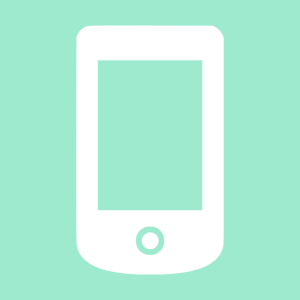
На самом деле слово launcher, которое переводится на русский язык как «запускатель» или «пусковая установка», правильно называть «лончер», хотя в нашей стране нас куда более популярно слово «лаунчер». Как бы там ни было, лончером (оболочкой) для Android называют приложение, которое позволяет изменить внешний вид рабочего стола, меню некоторых приложений, их иконки, виджеты, экран блокировки и т.д. Кроме того, в некоторых лончерах есть дополнительные функции. Например, они позволяют очищать память одним тапом на иконку приложения.
Вот вам банальный пример: на многих устройствах используется стандартная прошивка Android, иногда производитель девайса добавляет в нее некоторые приложения приложения и слегка меняет внешний вид. Некоторым пользователя не нравится такая оболочка, но переживать не стоит, поскольку ее легко сменить с помощью лончера.
После установки приложения из Google Play Market вы сможете выбрать, какую оболочку использовать — стандартную или новую. Поскольку некоторые из них снабжены дополнительными функциями, лончеры могут быть куда более удобными, нежели рабочий стол стандартной прошивки.
В настоящее время существует огромное количество всевозможных лончеров, которые вы можете скачать в Google Play. При этом не все из них бесплатные, некоторые можно приобрести за деньги — обычно в таком случае предлагается Lite-версия, функционал которой ограничен. Если оболочка нравится пользователю, он может приобрести ее полную версию с расширенным функционалом. Или же пользоваться Lite-версией.
Далее мы покажем несколько примеров популярных лончеров.
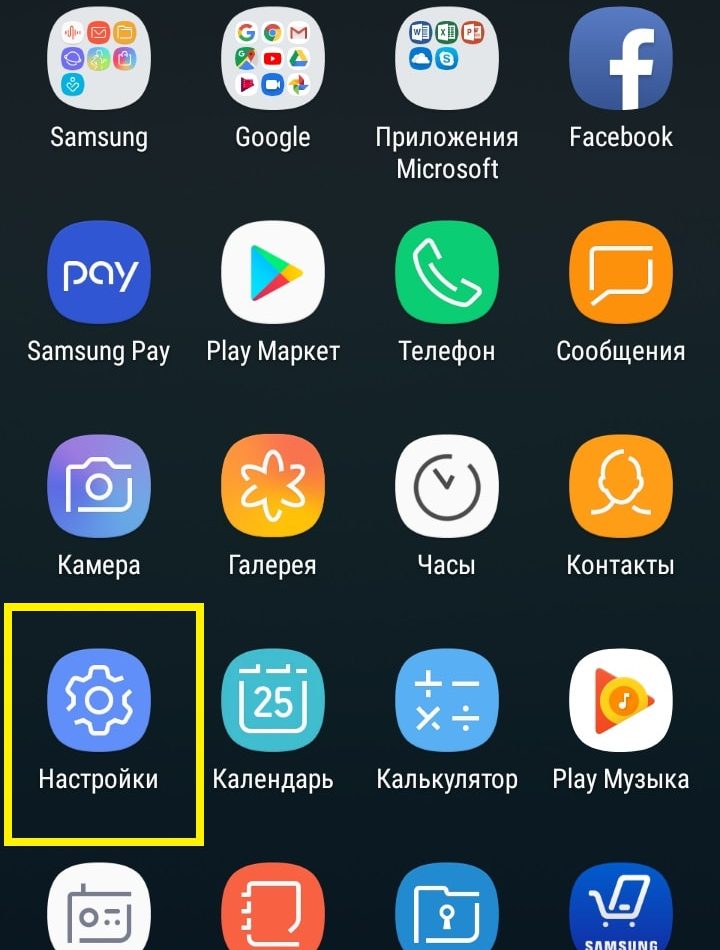 Откройте настройки вашего телефона
Откройте настройки вашего телефона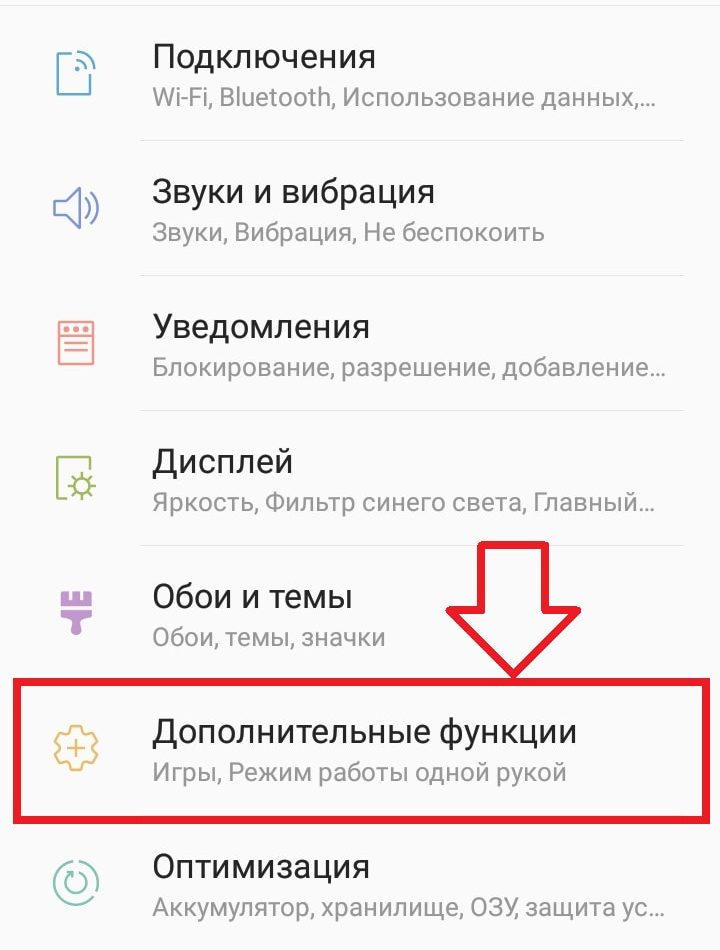 Откройте раздел «Дополнительные функции»
Откройте раздел «Дополнительные функции»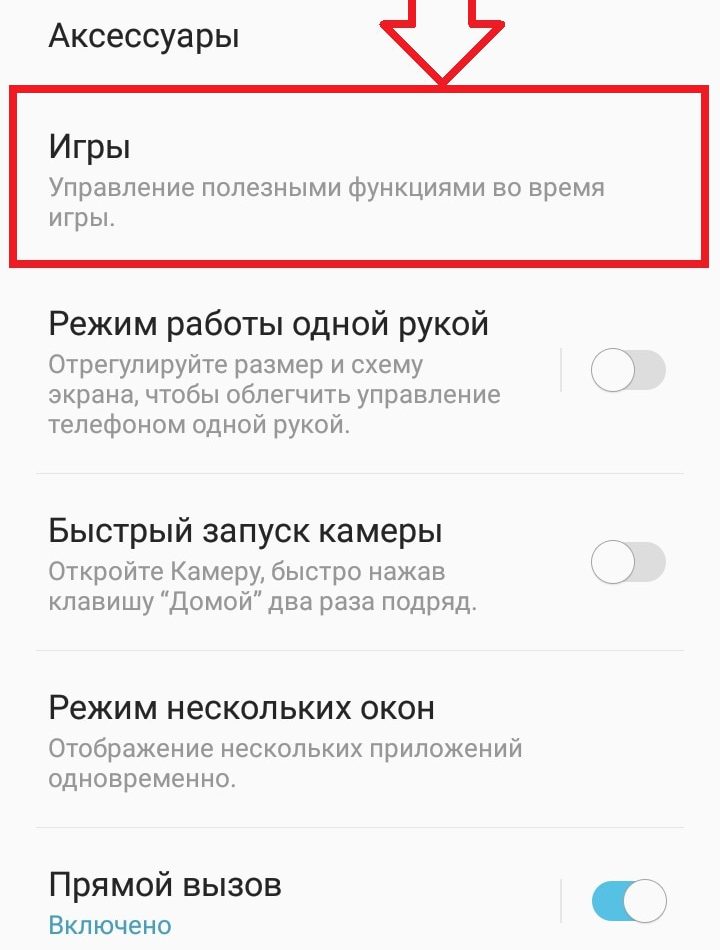 Перейдите в раздел «Игры»
Перейдите в раздел «Игры»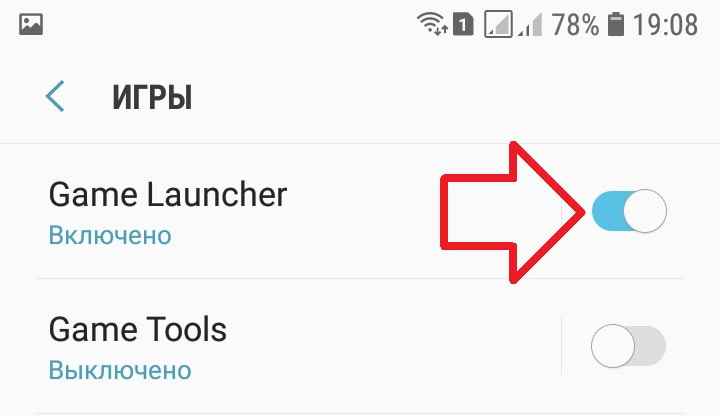 Установите переключатель во включённое положение
Установите переключатель во включённое положение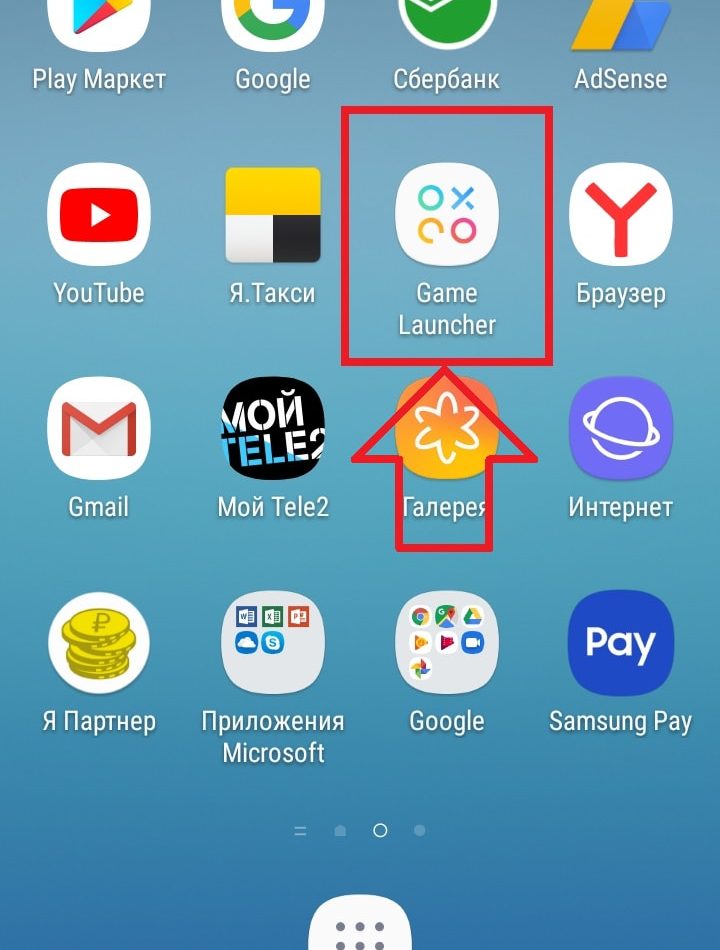 Приложение Game Launcher окажется на главном экране устройства
Приложение Game Launcher окажется на главном экране устройства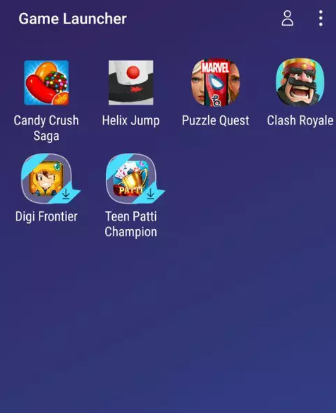 Вы видите все игры на вашем устройстве после запуска приложения
Вы видите все игры на вашем устройстве после запуска приложения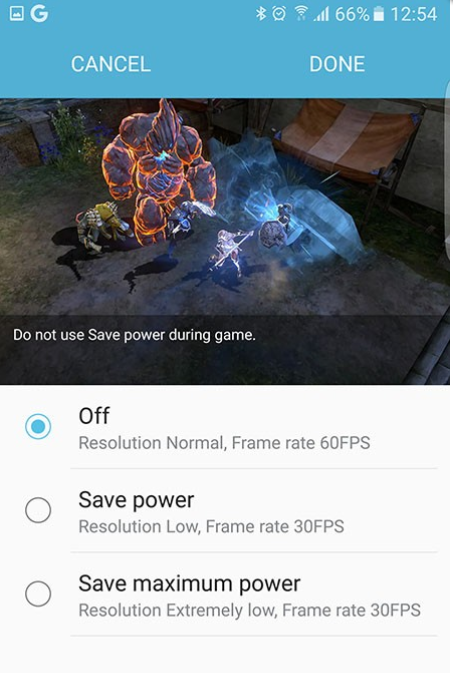 Вы можете выбрать режим экономии заряда в зависимости от своих нужд
Вы можете выбрать режим экономии заряда в зависимости от своих нужд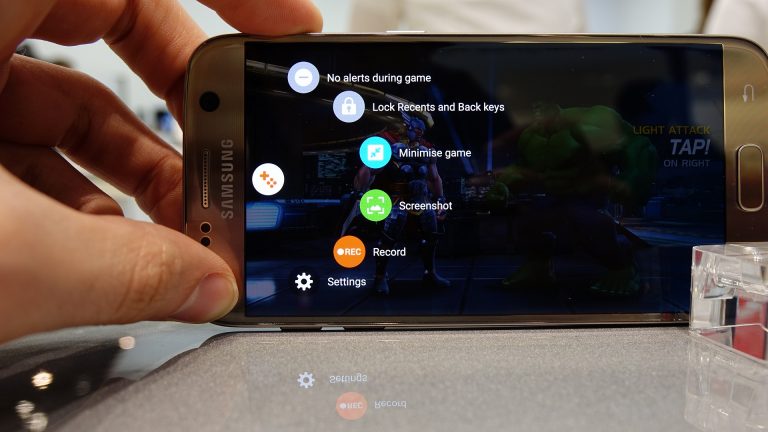 Для доступа ко всем возможностям программы достаточно нажать одну кнопку
Для доступа ко всем возможностям программы достаточно нажать одну кнопку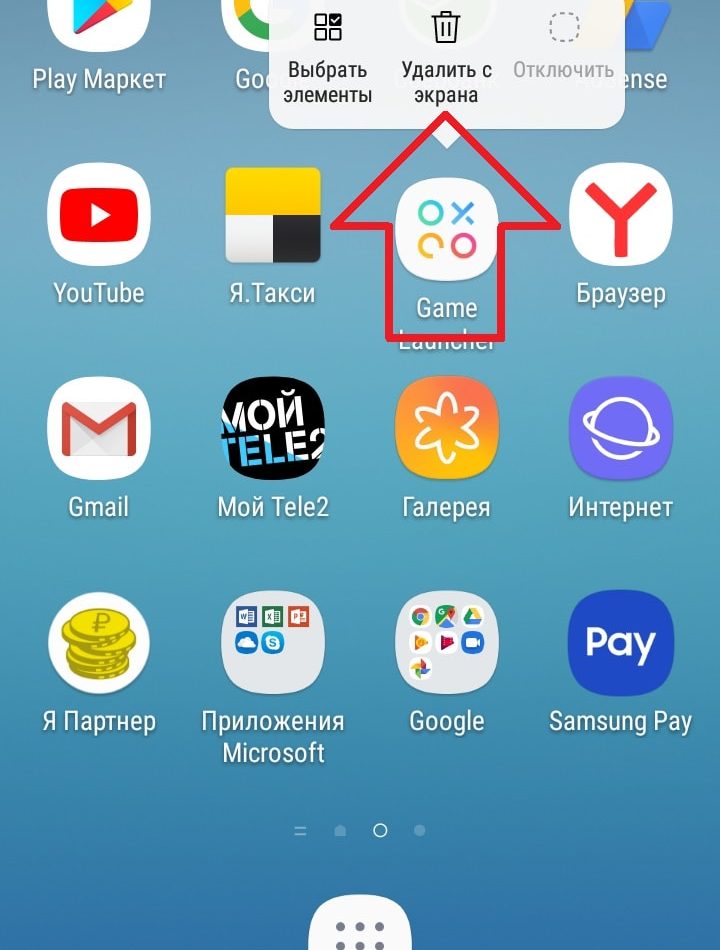 Удерживайте нажатие на значке для его удаления
Удерживайте нажатие на значке для его удаления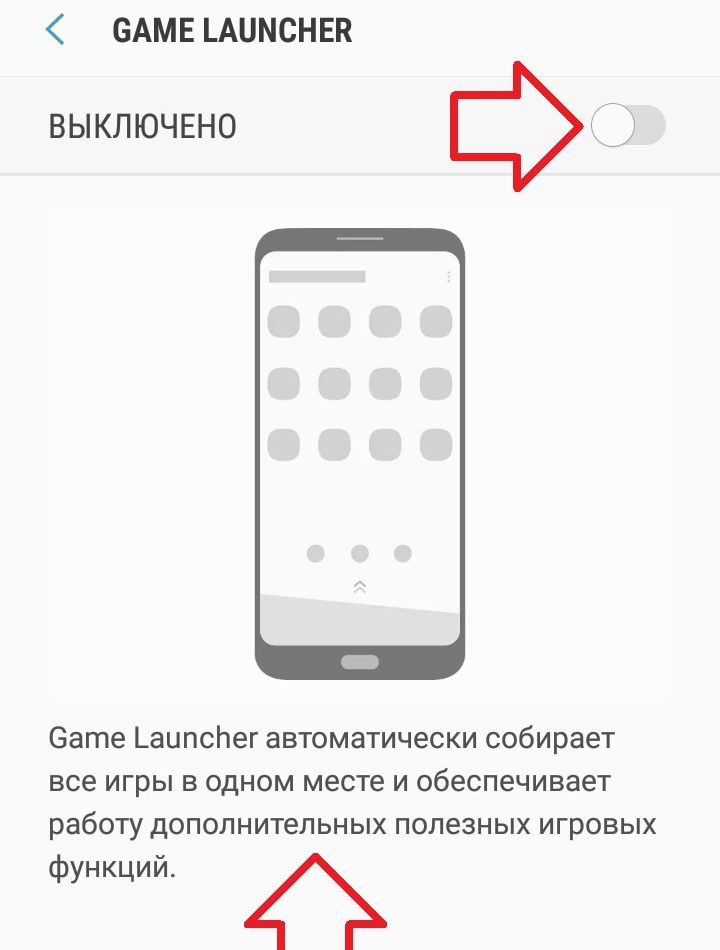 Установите маркер в выключенное положение
Установите маркер в выключенное положение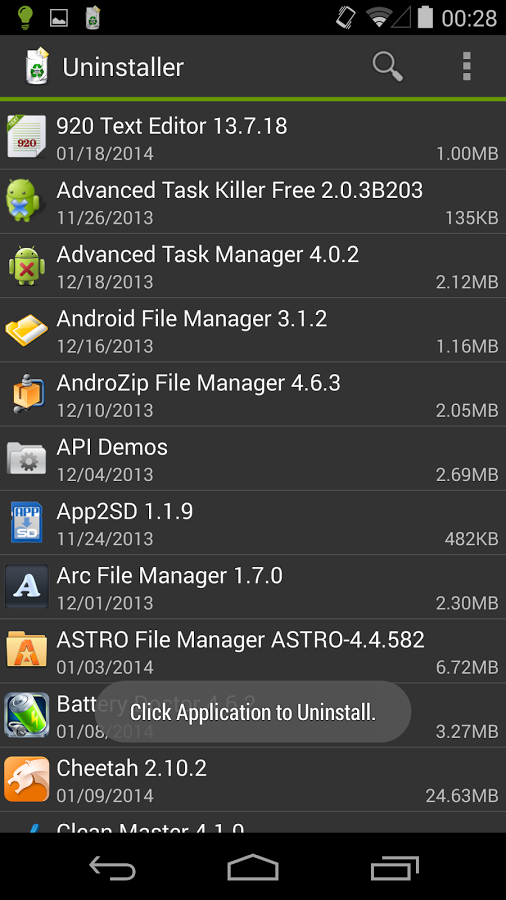 Для полного удаления Game Launcher вам придётся использовать стороннее приложение
Для полного удаления Game Launcher вам придётся использовать стороннее приложение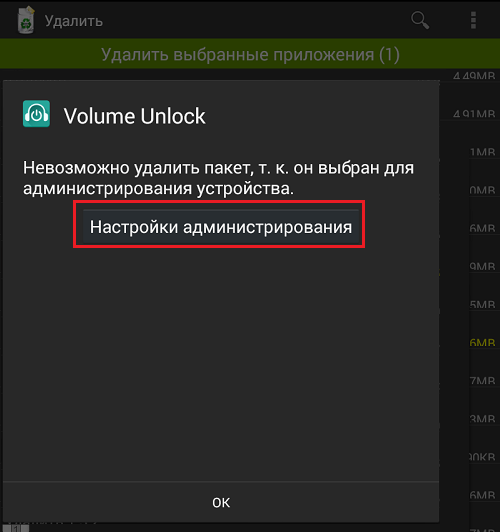 Выберите приложение и нажмите на кнопку «Настройки администрирования»
Выберите приложение и нажмите на кнопку «Настройки администрирования»




